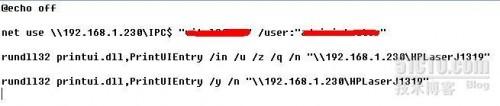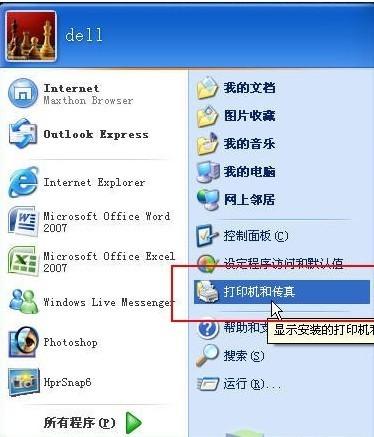以PR2018为例,pr裁剪视频画面大小的方法如下:
1、首先打开电脑上的Pr,然后将需要裁剪视频画面大小的视频拖入软件的时间轴(也就是工作区)。
2、在视频的预览页面顶部选择【效果】这个选项,展开视频效果设置。
3、在右侧展开的效果功能选项中,依次点击【视频效果】【变换】【裁剪】启用pr的裁剪工具。
4、在左侧的调整面板根据个人需要设置视频画面需要裁剪的比例大小。
5、在裁剪过程中,预览画面会实时根据设置进行变化,耐心对左侧的裁剪效果面板效果进行设置,直到画面效果达到自己的需求即可导出裁剪后的视频。
PR是一款常用的视频编辑软件,由Adobe公司推出。现在常用的有CS4、CS5、CS6、CC 2014,CC2015, CC 2017,CC2018版本。是一款编辑画面质量比较好的软件,有较好的兼容性,且可以与Adobe公司推出的其他软件相互协作。这款软件广泛应用于影视编辑如:广告制作,电视节目制作中。其最新版本为Adobe Premiere Pro CC 2019。Premiere Pro是视频编辑爱好者和专业人士准备的必不可少的编辑工具。它可以提升自己的创作能力和创作自由度,它是易学、高效、精确的视频剪辑软件。Premiere提供了采集、剪辑、调色、美化音频、字幕添加、输出、DVD刻录的一整套流程,并和其他Adobe软件高效集成,使自己足以完成在编辑、制作、工作流上遇到的所有挑战,满足创建高质量作品的要求。